- Pagina principală
- Review
- Cum să configurați camera iPhone pentru a obține mii de aprecieri la fotografiile și videoclipurile dvs.
Cuprins
- 1 Pentru început, ștergeți obiectivul
- 2 Setările manuale ale camerei iPhone: focalizare și expunere
- 3 Cum să nu „înclinați” orizontul
- 4 Modurile ProRAW și ProRes
- 5 Temporizator pentru selfie și nu numai
- 6 Cum să activați blițul
- 7 Mai cald/mai rece — folosim filtre, schimbăm stiluri
- 8 Video de trei secunde în loc de o imagine statică
Una dintre funcțiile extraordinare ale smartphone-urilor Apple este camera excelentă. Pentru a filma videoclipuri și fotografii impresionante, nu trebuie să fii profesionist. Este suficient să îndrepți obiectivul, să apeși pe buton, iar restul va fi făcut de dispozitiv. În plus, acesta oferă funcții speciale care îți permit să creezi conținut vizual la un nivel profesional. Cum să configurezi camera pe iPhone 11 și toate celelalte modele, inclusiv iPhone Pro Max 15, citiți în blogul nostru.
Pentru început, ștergeți obiectivul
Puteți șterge amprentele de pe obiectivul camerei cu un șervețel sau marginea tricoului. Această acțiune simplă ar trebui să fie primul pas în orice proces de filmare foto sau video. Din păcate, mulți uită de asta. Pentru a obține o imagine clară și plină de culoare, transformați acest obicei într-o rutină.
Setările manuale ale camerei iPhone: focalizare și expunere
Nu trebuie să vă fie teamă de acești termeni complicați: totul este foarte simplu. Dacă ajustați corect setările, imaginea va deveni extrem de clară și frumoasă, fără neclarități și supraexpuneri.
Autofocalizarea pe smartphone nu evidențiază întotdeauna obiectul dorit. Cel mai bine este să faceți acest lucru manual. Atingeți partea din cadru pe care doriți să o evidențiați. Dacă obiectul se mișcă, mutați degetul pe ecran în direcția acestuia, pentru a nu pierde focalizarea.
Acum să discutăm despre expunere. Acest parametru determină câtă lumină intră în cadru – adică cât de luminoasă sau întunecată va fi imaginea. Pe iPhone, expunerea este de asemenea ajustată automat, dar în unele cazuri este necesară corectarea manuală. De exemplu, dacă doriți să întunecați întreaga fotografie sau figura persoanei pe care o fotografiați având cerul în fundal. Pentru a seta expunerea manual, atingeți obiectul din cadru, găsiți lângă zona de focalizare pictograma sub formă de soare și trageți-o în jos sau în sus. Aveți grijă: imaginea nu trebuie să fie prea întunecată sau, din contră, supraexpusă.
Un sfat util. Pentru a nu seta de fiecare dată parametrii manuali în timpul fotografierii în rafală, fixați-i. Țineți apăsat lung pe zona de focalizare până apare mesajul „Blocare expunere/focalizare”. Cum să resetați sau să schimbați setările blocate ale camerei pe iPhone? Pentru deblocare, atingeți pur și simplu ecranul.
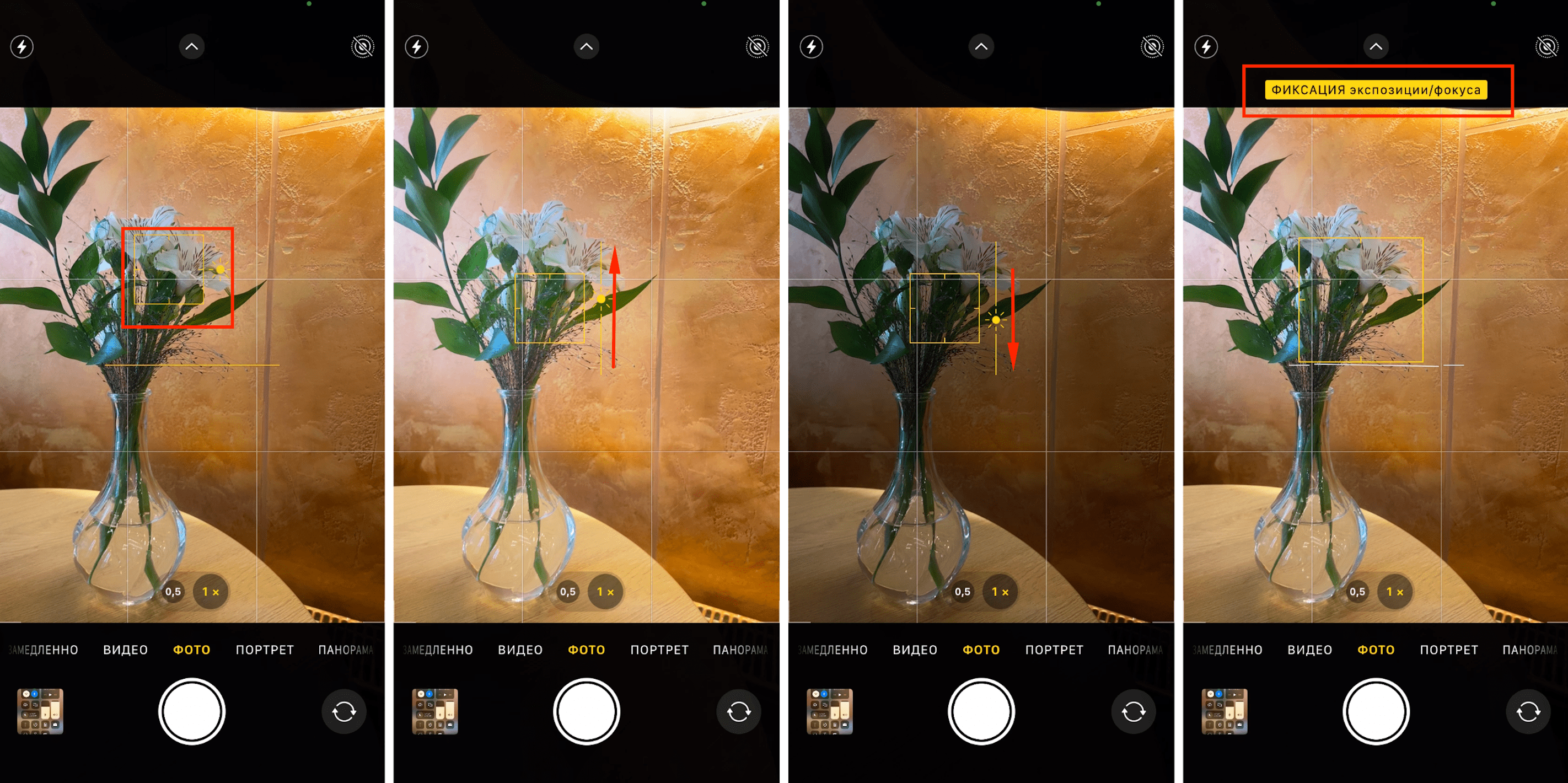
Dacă doriți să fixați expunerea pentru mai multe fotografii și pentru filmările ulterioare, apăsați pe pictograma rotundă cu săgeată, apoi pe cercul cu semnul plus și minus. Mutați cursorul pentru a seta expunerea. Dacă închideți aplicația și o deschideți din nou, parametrii vor fi salvați.
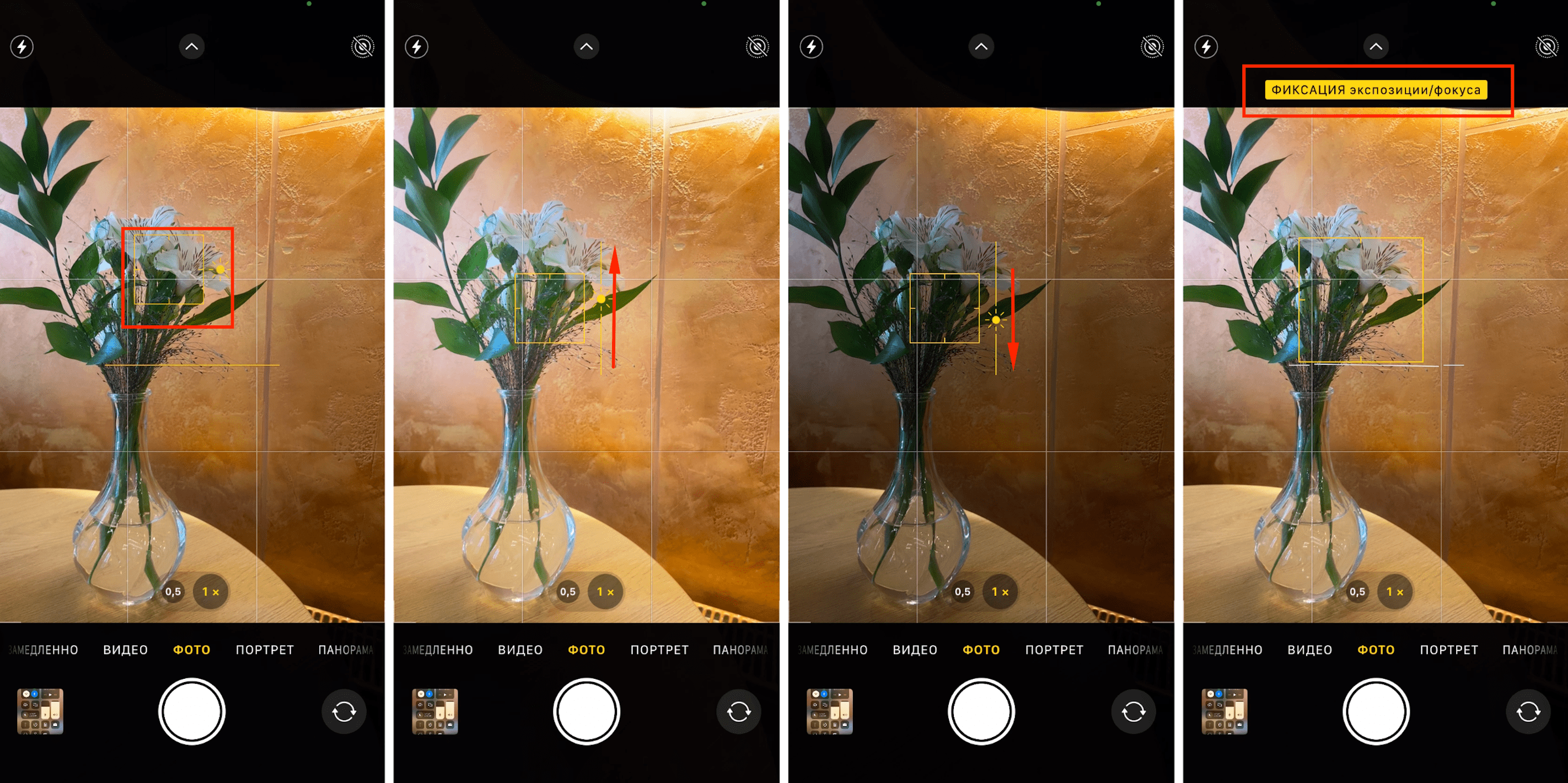
Al doilea mod de a salva setările camerei după închiderea aplicației este prin setările smartphone-ului:
- Accesați secțiunea „Cameră”.
- Selectați „Menținere configurări” și activați opțiunea „Ajustare expunere” (va deveni verde).
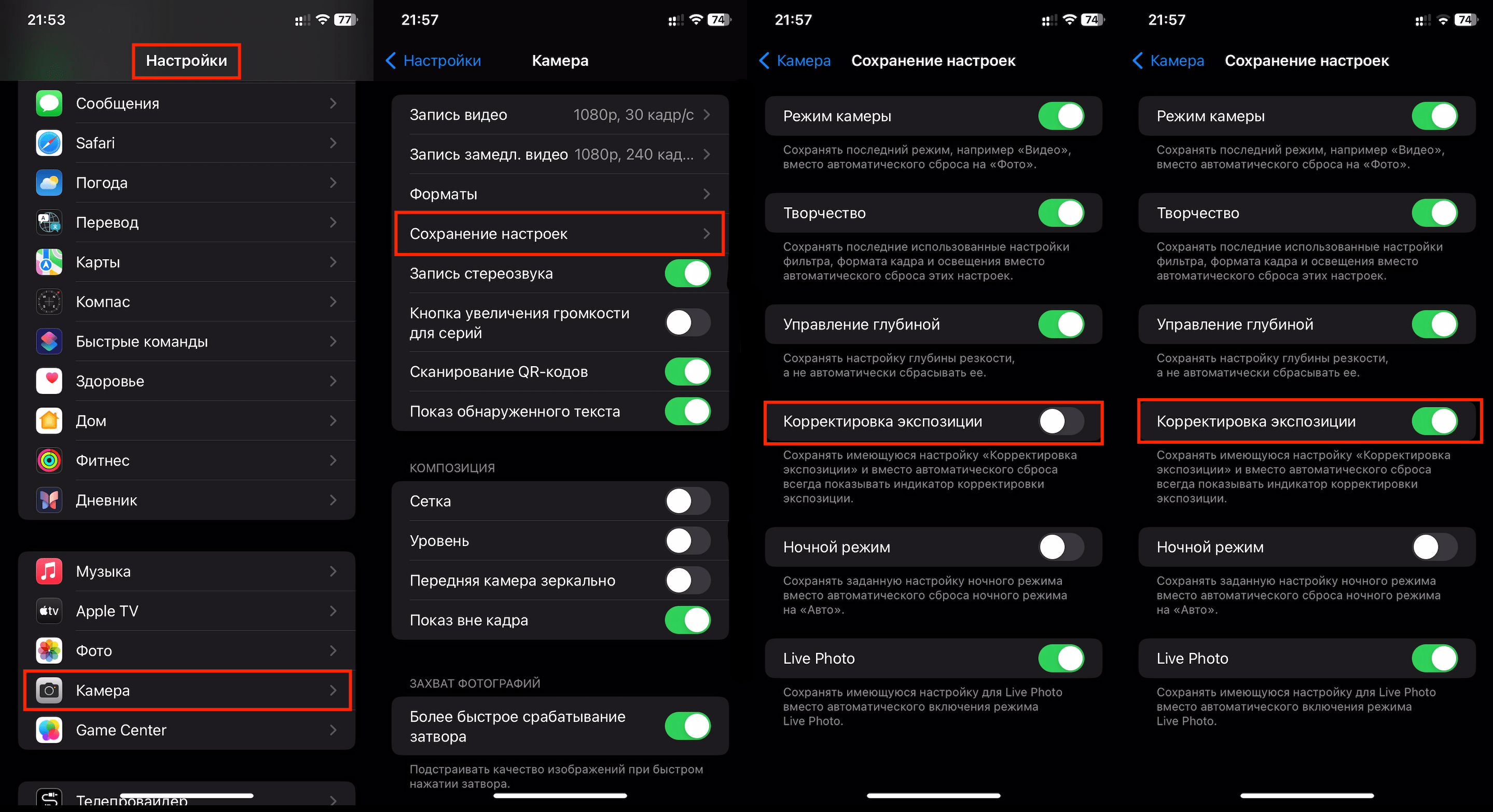
Cum să nu „înclinați” orizontul
Grila camerei de pe iPhone este de ajutor. Aceasta împarte ecranul în 9 dreptunghiuri egale, și astfel puteți vedea clar la ce nivel se află obiectul. Pentru a obține o compoziție armonioasă, plasați obiectul principal la intersecția liniilor sau de-a lungul acestora. Nivelul din centrul ecranului vă ajută să determinați dacă linia orizontului este dreaptă.

Cum să activați aceste funcții pentru a îmbunătăți performanța camerei pe iPhone? Intrați în „Configurări”, selectați „Cameră”, găsiți opțiunile „Coroiaj” și „Nivel”, și mutați cursorii de lângă acestea (vor deveni verzi). Acum, compoziția și orizontul vor fi corecte.
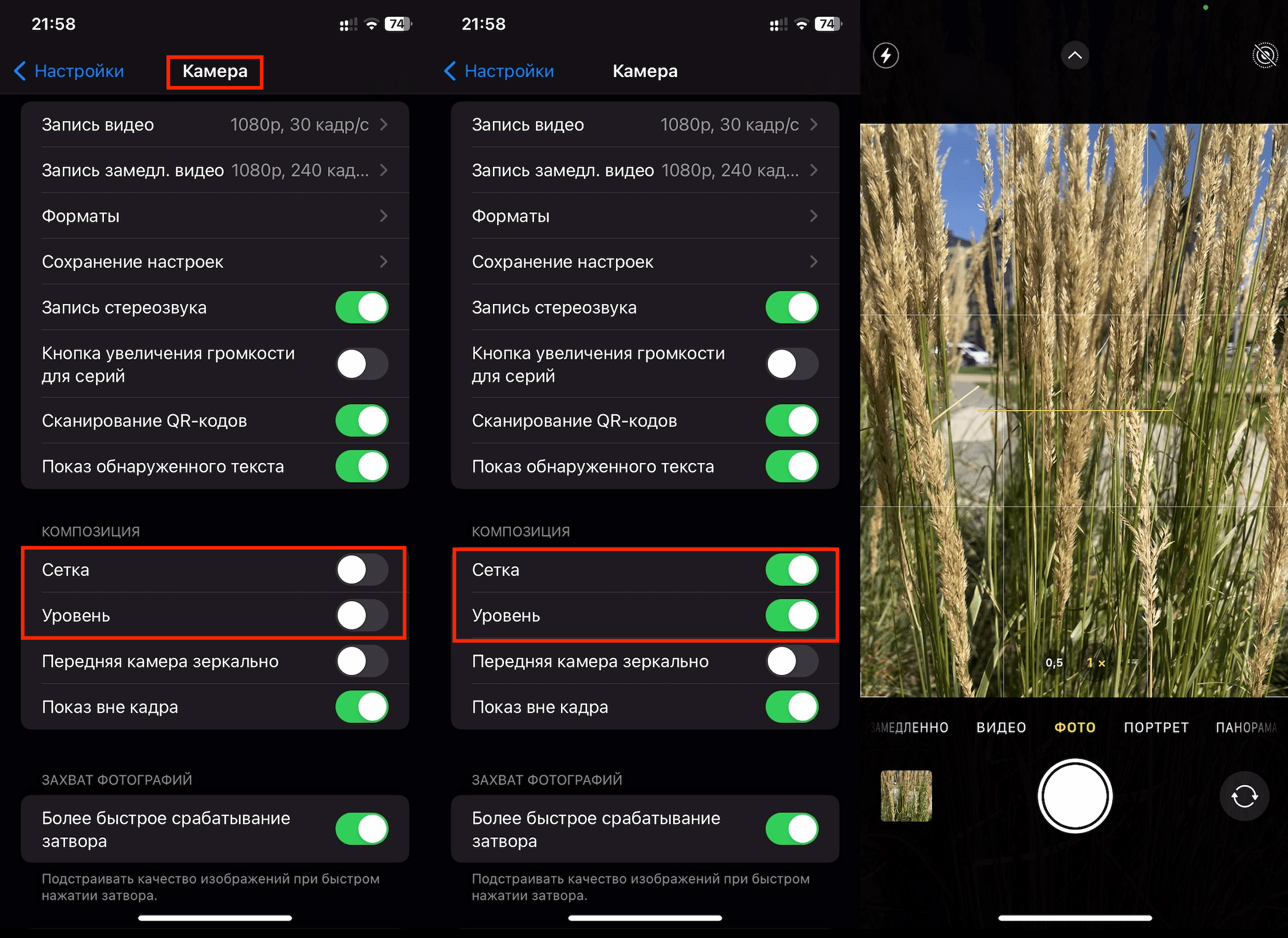
Modurile ProRAW și ProRes
Pe un smartphone Apple, puteți realiza fotografii și videoclipuri la rezoluție înaltă. Pentru aceasta sunt disponibile modurile ProRAW (pentru fotografii) și ProRes (pentru videoclipuri). Iată cum să le utilizați pentru a îmbunătăți calitatea fotografiilor și videoclipurilor pe iPhone.
Îmbunătățirea fotografiilor
Ultimele versiuni de iPhone, începând cu versiunea Pro din seria 12, pot salva fotografii în formatul „greu” ProRAW – echivalentul formatului RAW pentru camerele foto profesionale. Fotografiile obținute sunt de o calitate foarte înaltă, dar și ocupă mult mai mult spațiu decât cele obișnuite – între 50 și 80 MB fiecare. Va fi nevoie de mult spațiu de stocare.
Rezoluția standard a fotografiilor pe iPhone este de 24 MP. Pentru a o mări și a activa modul ProRAW, accesați „Configurări”, selectați „Cameră”, apoi „Formate” și mutați cursorul spre dreapta în dreptul opțiunii „Gestionare rezoluție” sau „Gestionare ProRAW și rezoluție”.
În modul Pro. Dacă aveți un iPhone 15 Pro sau Pro Max, după activarea opțiunii, dispozitivul vă va oferi posibilitatea de a seta fotografia profesională ca opțiune implicită. În meniul deschis, puteți selecta modul de aplicare a opțiunii (vedeți ilustrația de mai jos).
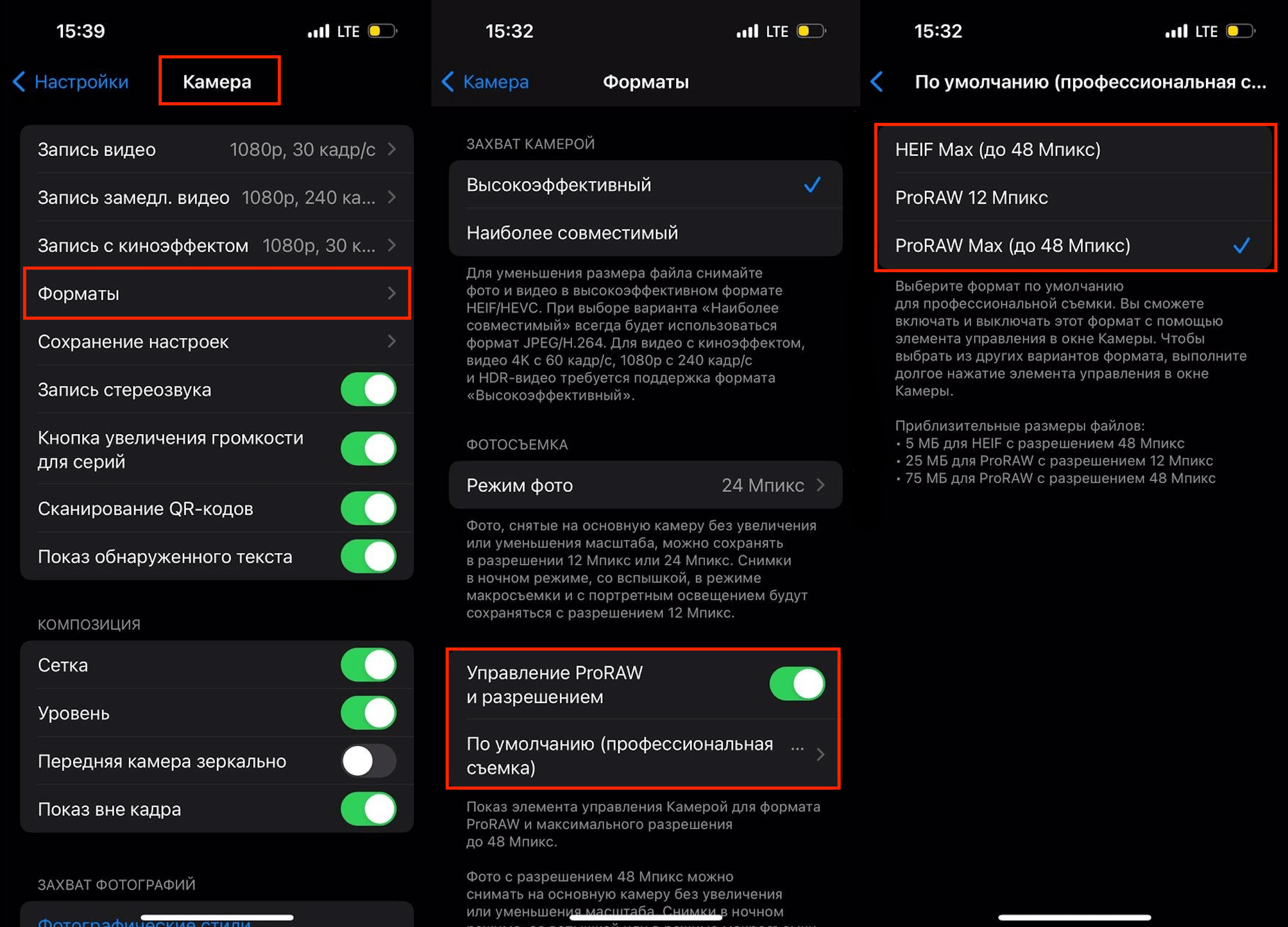
Puteți activa sau dezactiva formatul selectat prin aplicația „Cameră”. Comutatorul va fi în partea de sus a ecranului, atingeți-l. Formatul poate fi schimbat printr-o apăsare lungă.
Rețineți. Fotografiile realizate în acest format nu se deosebesc de cele obișnuite în galerie. Pentru editarea acestor imagini, se folosesc aplicații precum Lightroom, VSCO, ON1 Photo RAW for Mobile, Snapseed, iar pe computer pot fi procesate în Photoshop.
Îmbunătățirea videoclipurilor
Toate versiunile Pro de iPhone, începând cu seria 13 și mai recente, acceptă formatul ProRes. Videoclipurile sunt mai mari decât cele obișnuite, deoarece conțin mai multe informații despre detalii și culori. Modul este dezactivat implicit. Se activează din „Configurări”: trebuie să selectați „Cameră”, apoi „Formate” și să indicați „Apple ProRes”. Când deschideți aplicația „Cameră” și activați modul de filmare video, apăsați pe pictograma ProRes.
Cum să setați rata de cadre pentru videoclipuri
iPhone 11 și toate modelele ulterioare au comutatoare rapide care apar în modul de filmare video. Puteți comuta de la 4K la HD și invers, dacă este necesar, și să setați numărul de cadre pe secundă. În funcție de model, pot fi diferite valori: 24, 25, 30, 60.
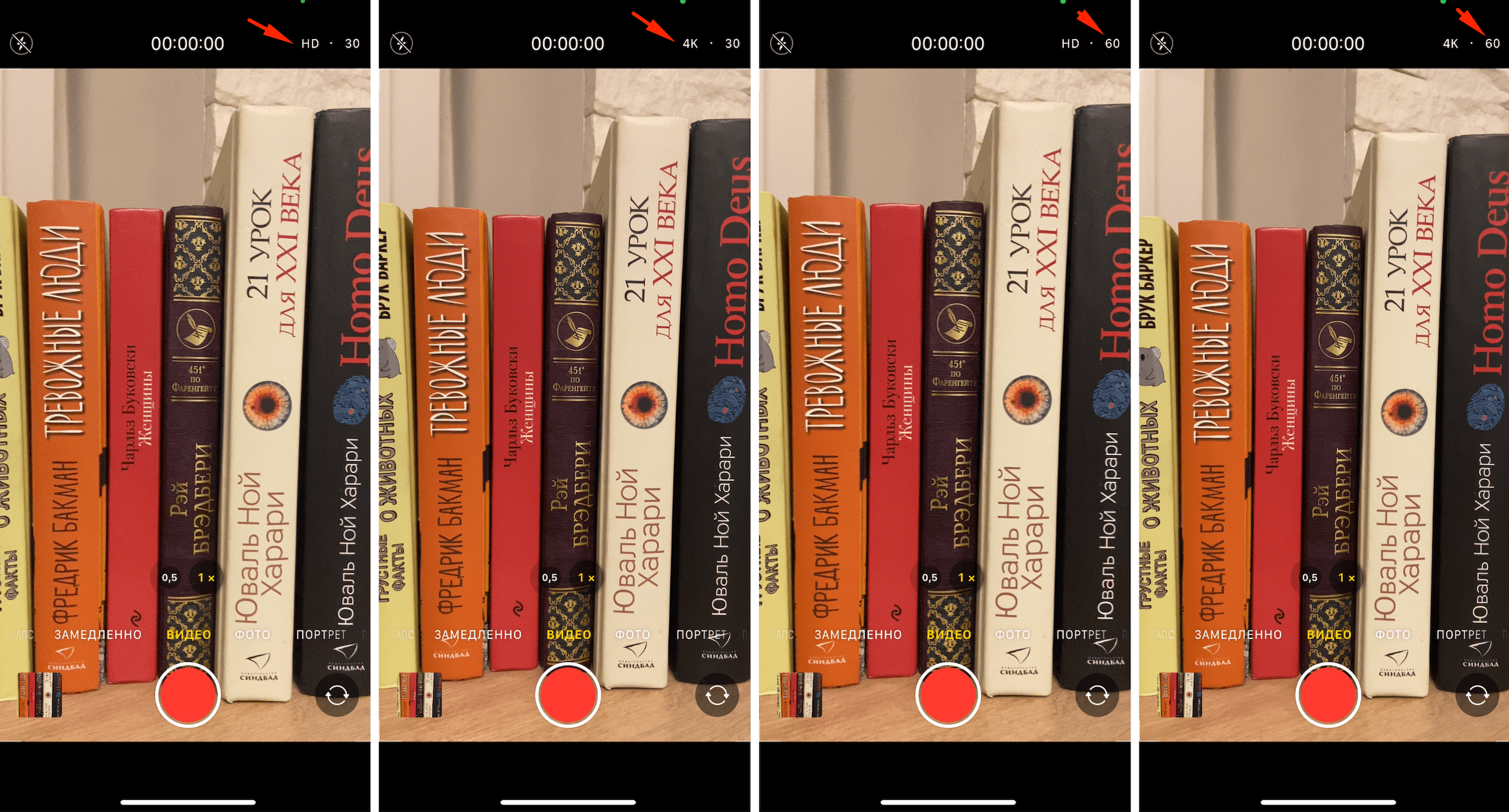
Pe iPhone 14 și 15, comutatoarele rapide au fost adăugate în modul „Efect cinematografic”.
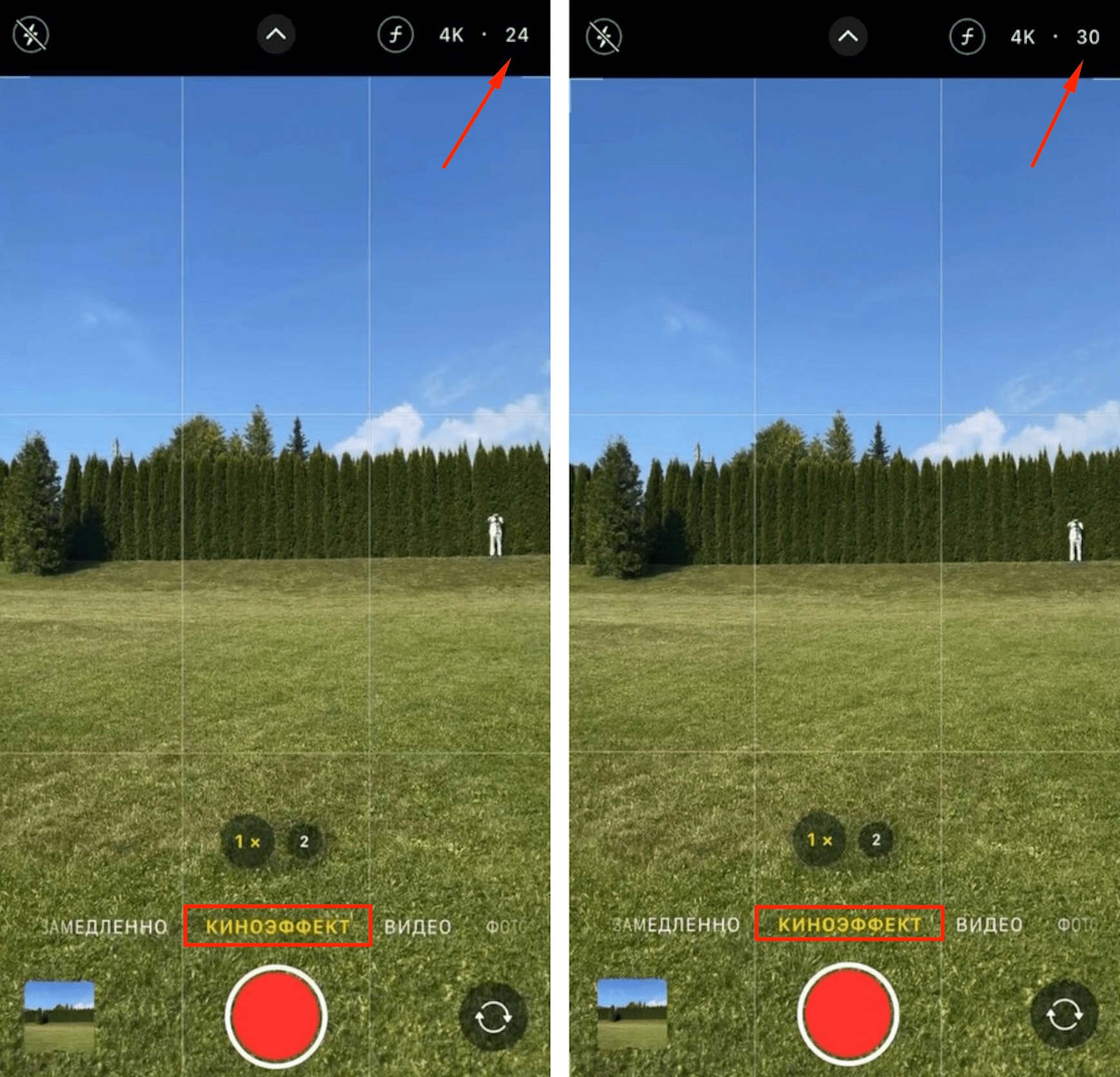
Setările de bază sunt de 30 de cadre pe secundă. Când este puțină lumină, ar trebui să alegeți 24 de cadre pe secundă pentru o filmare mai bună. De asemenea, puteți alege temperatura de culoare (tonuri reci/calde), pentru a evita procesarea ulterioară. Sfat: dacă filmați story-uri pentru Instagram, setați direct formatul cadrului la 9:16, astfel încât să nu trebuiască să întindeți imaginea.
Important. Toate setările se fac în timpul filmării, nu după.
Cum să îmbunătățiți calitatea fotografiilor pe iPhone în condiții de iluminare slabă:
- Intrați în „Configurări”, selectați „Cameră”.
- Faceți clic pe „Filmare”.
- Atingeți „Selectare automată a ratei de cadre”.
A doua opțiune este să activați funcția „FPS automat (lumină slabă)”. Calea depinde de modelul telefonului.
Dacă setările sunt corect configurate, dispozitivul va determina automat numărul necesar de cadre pe secundă (30/60) și va comuta automat între ele.
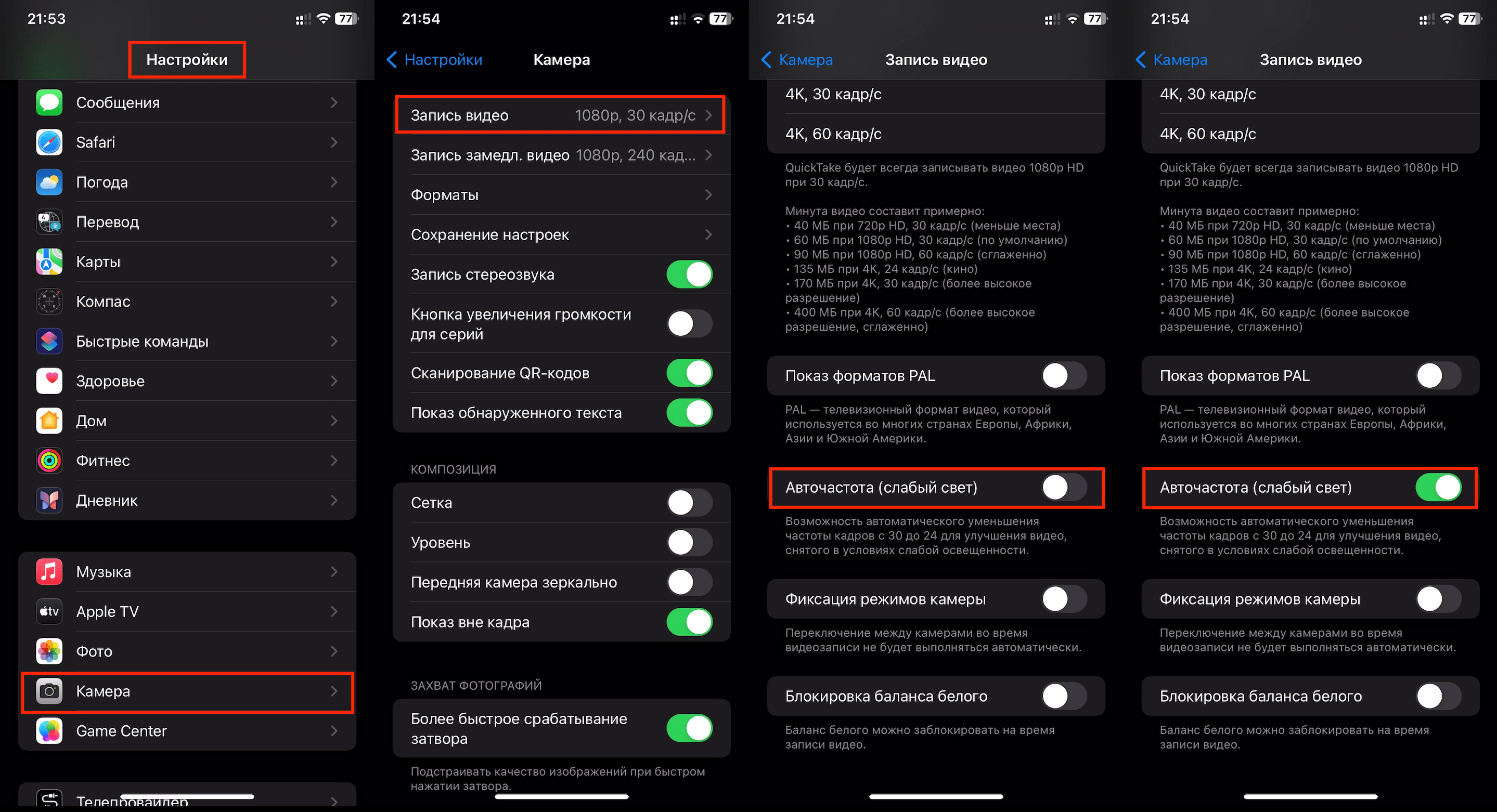
Temporizator pentru selfie și nu numai
Este convenabil pentru a face autoportrete de la distanță, fără mâini în cadru. Vă explicăm cum să configurați această opțiune pentru camera frontală sau principală pe iPhone, deoarece va fi utilă nu doar pentru selfie-uri.
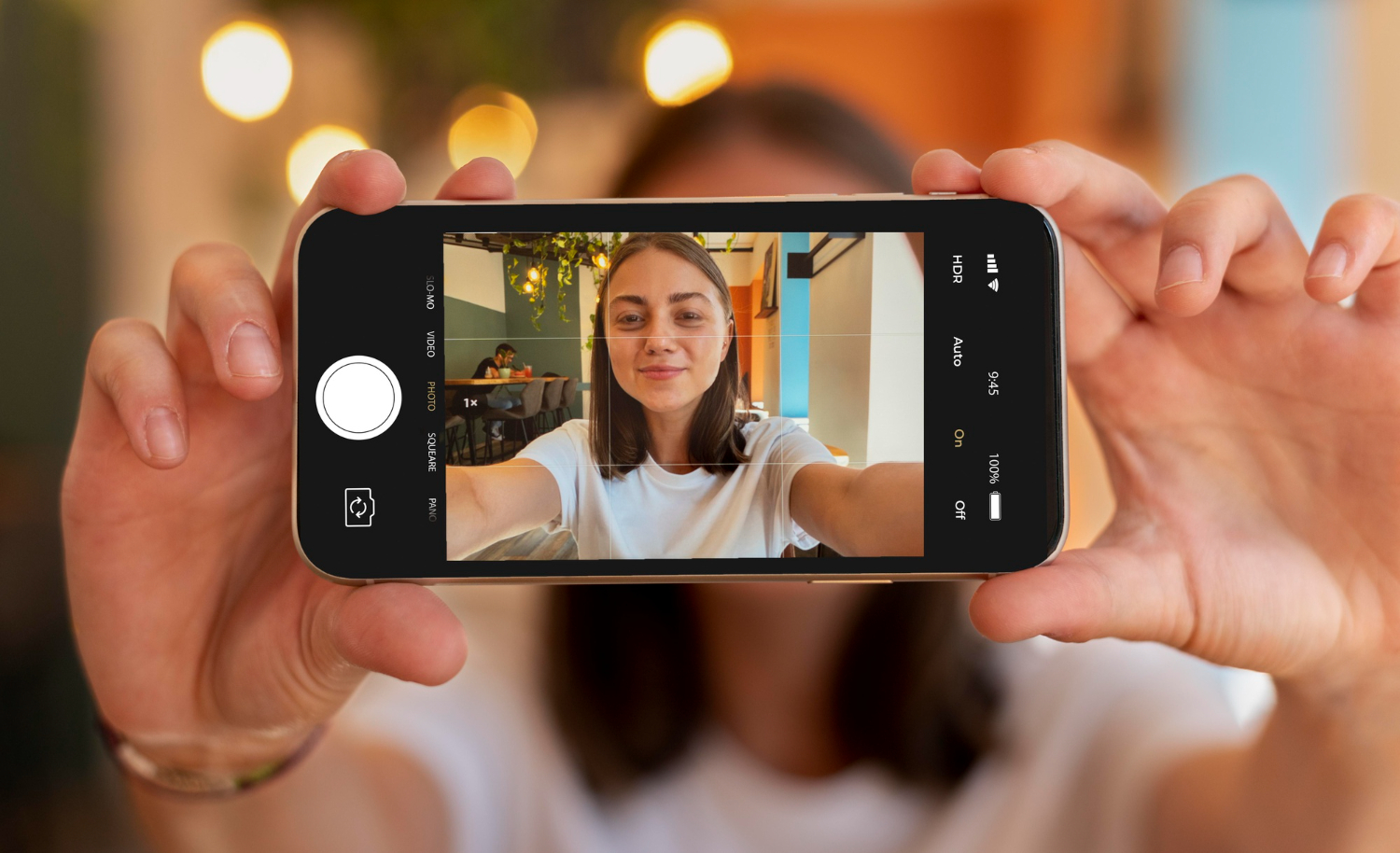
Pentru a porni temporizatorul, urmați aceste setări:
- Deschideți camera, atingeți cercul cu săgeată, se va deschide un meniu.
- Apăsați pe pictograma în formă de ceas și selectați durata temporizatorului: 3 sau 10 secunde.
- Apăsați pe declanșator și luați poziția în cadru.
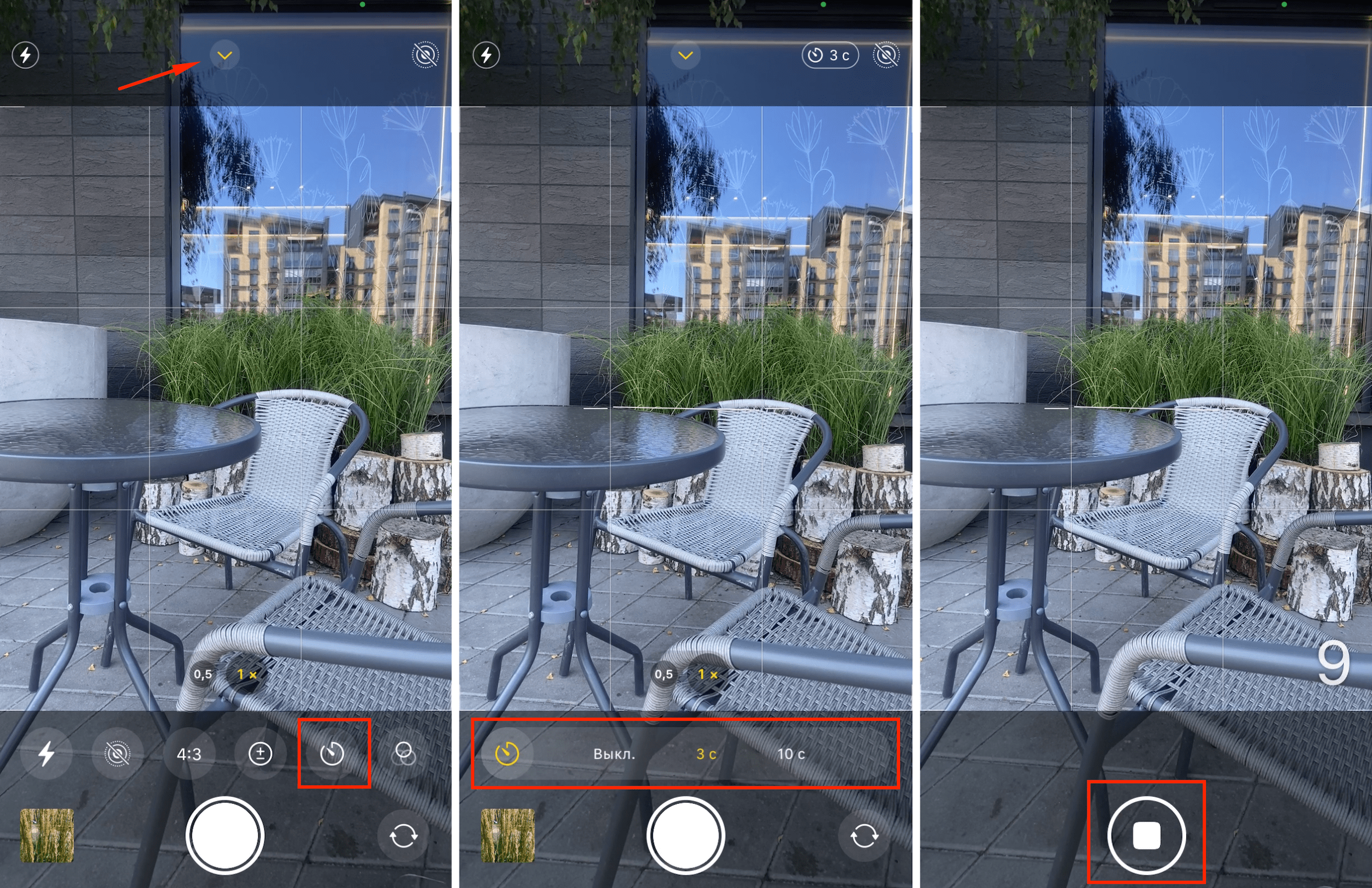
Temporizatorul nu ajută doar la realizarea de selfie-uri reușite. De asemenea, este util pentru fotografii obișnuite atunci când nu aveți un trepied și doriți să obțineți o imagine clară. Dacă fotografiați într-o poziție inconfortabilă sau cu un zoom mare, opțiunea va ajuta la evitarea estompării imaginii din cauza mișcării.
Cum să activați blițul
Posesorii celor mai recente modele de iPhone s-ar putea să nu aibă nevoie de bliț deloc — dispozitivele realizează fotografii excelente și fără acesta în modul de noapte. Totuși, în anumite situații, blițul poate fi util. Puteți activa manual blițul înainte de a face o fotografie. Pentru a activa/dezactiva opțiunea, atingeți cercul cu fulger. Sau apăsați în partea de sus a ecranului pe pictograma rotundă cu săgeată, apoi pe fulger, și selectați opțiunea dorită: „Activat”, „Dezactivat” sau „Automat”.
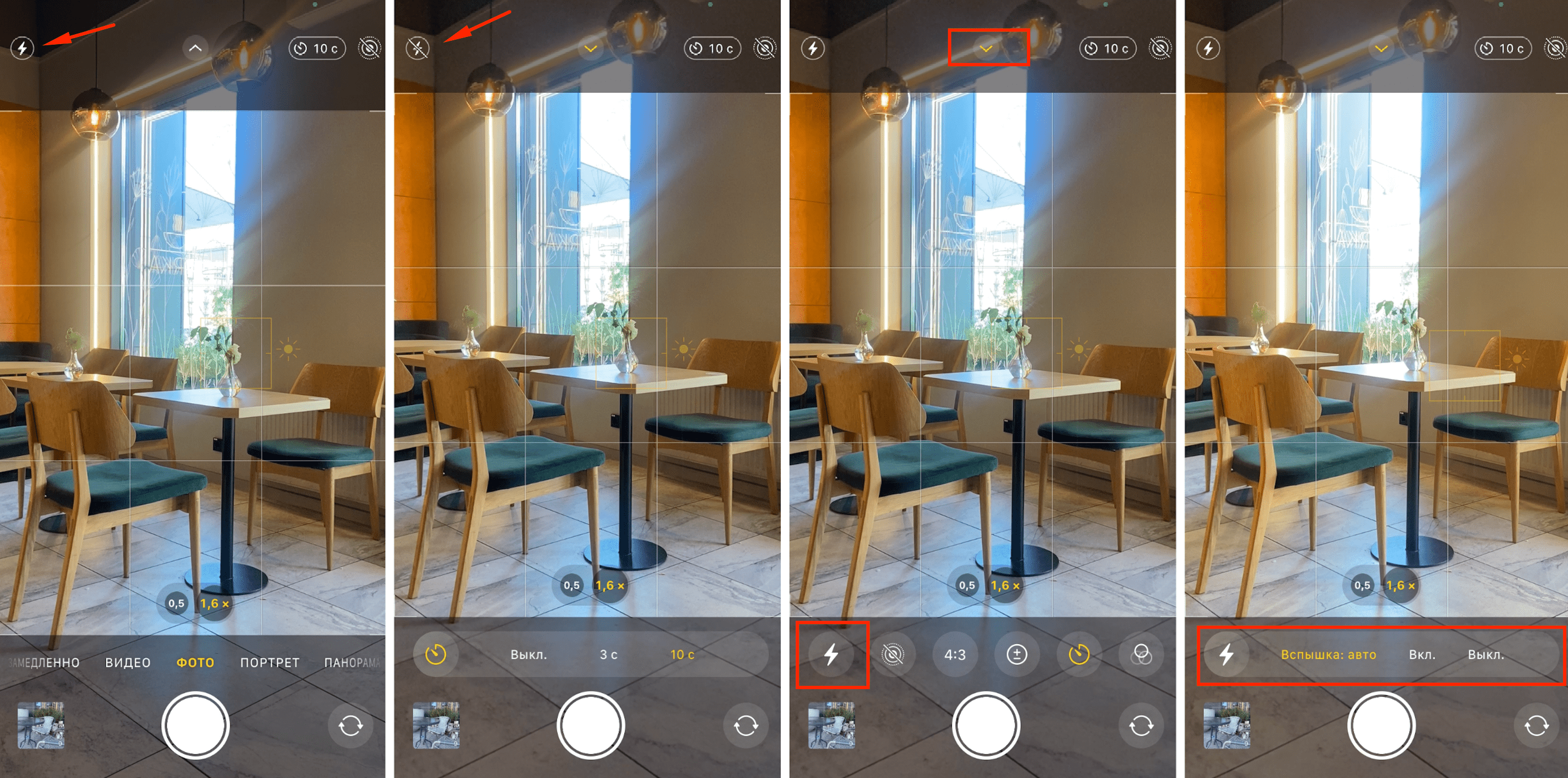
Mai cald/mai rece — folosim filtre, schimbăm stiluri
În plus, la configurarea camerei iPhone sunt disponibile filtre — asemănătoare cu cele din Instagram, dar integrate direct în aplicația de pe smartphone. Acestea permit realizarea de efecte spectaculoase — de exemplu, sesiuni foto stilate în alb-negru. Puteți aplica un filtru, iar dacă nu vă place, puteți schimba temperatura de culoare, compoziția și chiar adăuga detalii. Iată ce trebuie să faceți:
- Deschideți aplicația „Cameră”, alegeți modul „Portret” sau „Foto”.
- Atingeți pictograma rotundă (în partea de sus) cu săgeată și apoi pe cea cu trei cercuri (în partea de jos).
- Glisați lista de filtre pentru a vizualiza rezultatul.
- Faceți fotografia — ca de obicei, atingeți butonul de declanșare. Veți obține o fotografie cu filtrul selectat.
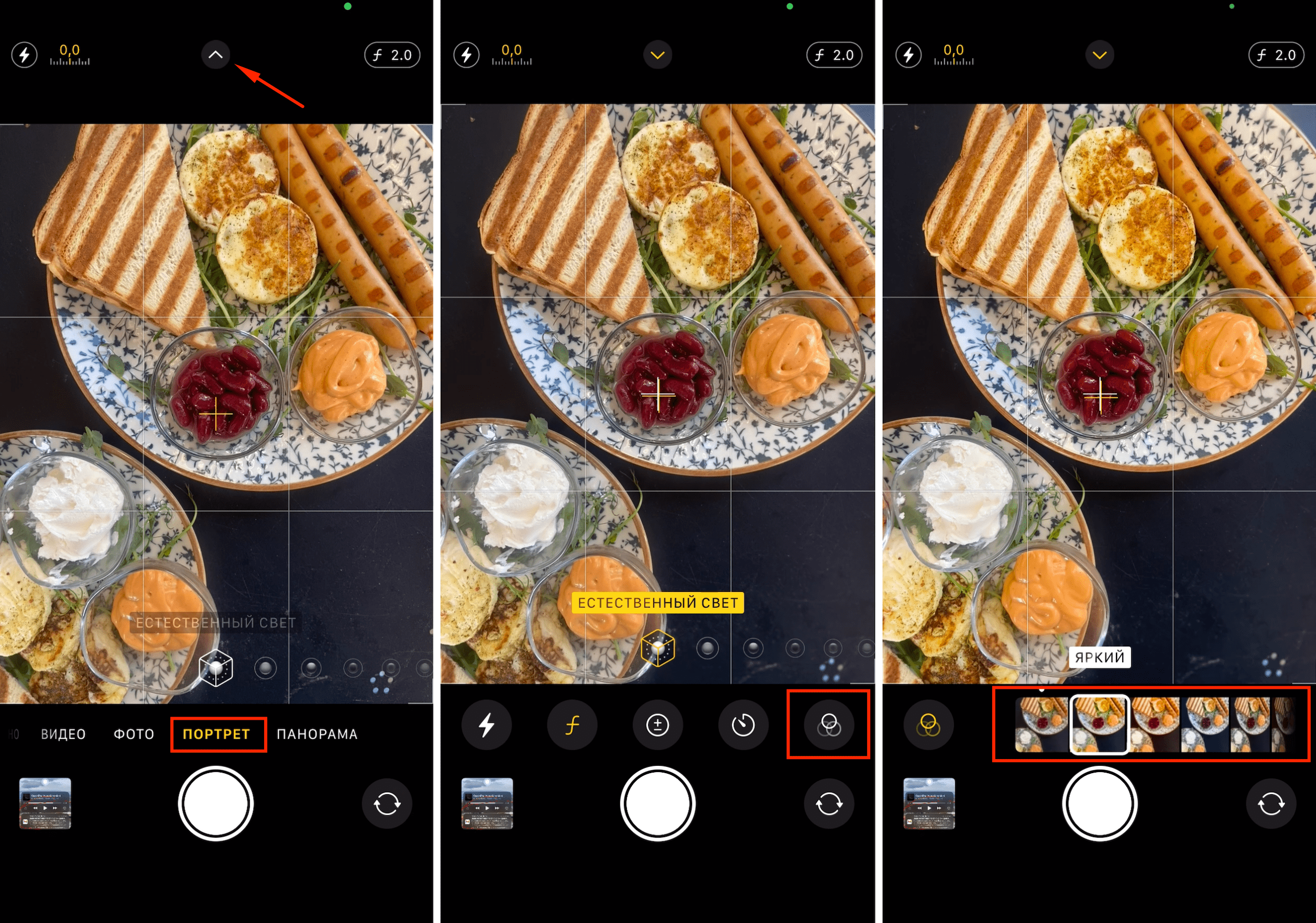
Toate modelele recente de iPhone (13 și mai noi) suportă stiluri fotografice. Pictograma se găsește în aceeași locație ca și filtrele. Puteți alege setările de culoare presetate: să faceți culorile mai saturate, să creșteți contrastul, să eliminați galbenul și multe altele.
Video de trei secunde în loc de o imagine statică
Dacă doriți să dați viață imaginii, filmați în modul Live Photo. În loc de o fotografie obișnuită, veți obține un videoclip scurt de 3 secunde.
Pentru aceasta, deschideți camera, apăsați pe pictograma rotundă din colțul din dreapta sus al ecranului — astfel se activează Live Photo. Apoi, apăsați pe butonul de declanșare și mențineți dispozitivul nemișcat. Apoi, puteți adăuga efectul dorit în galerie. Dacă doriți ca cadrele să meargă consecutiv și să se învârtească într-un ciclu, alegeți „Loop”. Cu „Bounce”, cadrele vor urma unul după altul și apoi în ordine inversă, repetându-se. Cu „Long Exposure”, 45 de cadre vor fi combinate într-o singură imagine.
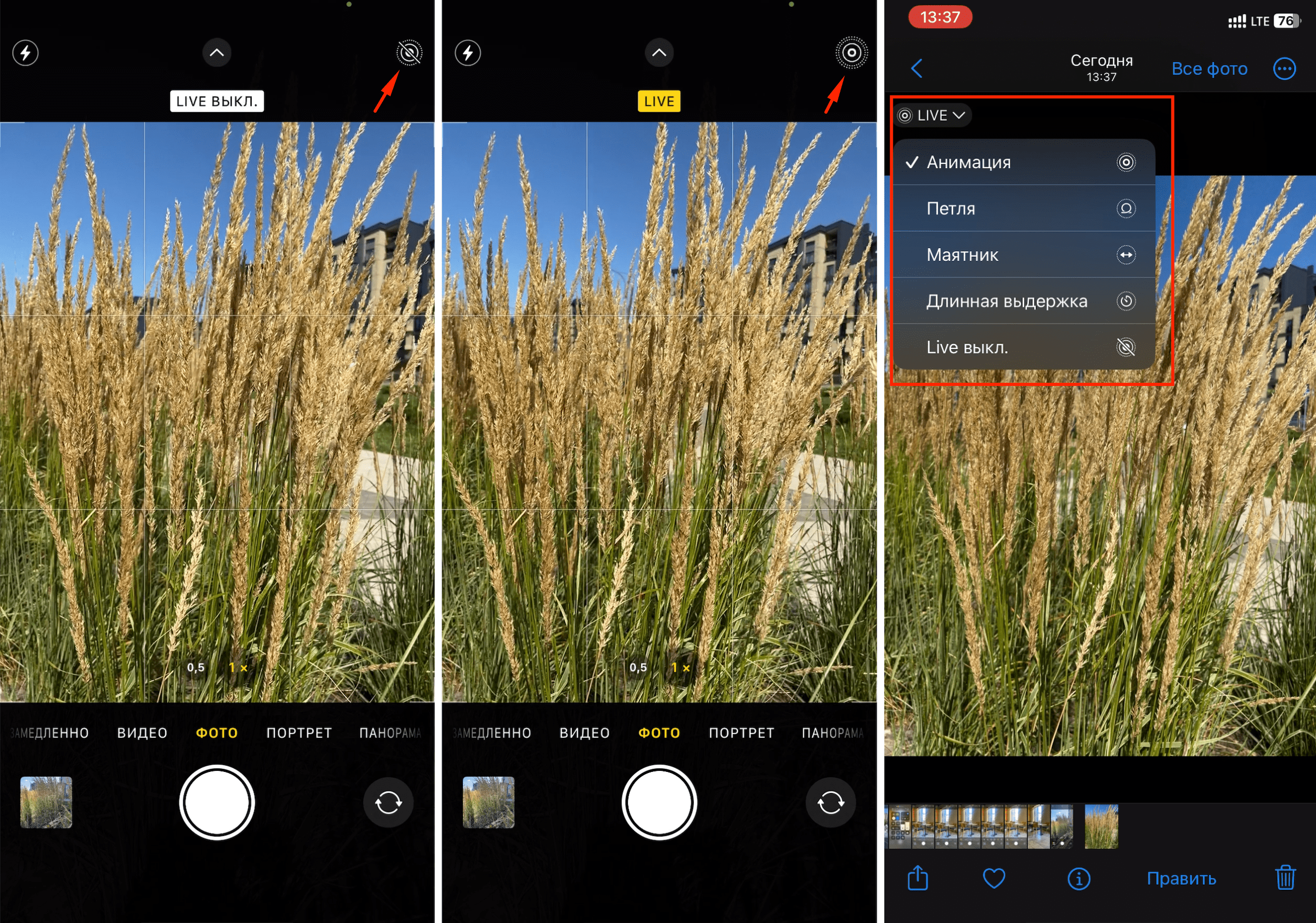
Acum știți cum să configurați camera pe orice model de iPhone — Pro Max 15, iPhone 14, 13, 12 și altele. Setările sunt foarte simple și orice utilizator le poate înțelege. Dacă întâmpinați dificultăți, contactați consultanții iSpace. Aceștia vă vor arăta cum să utilizați blițul, să activați stabilizarea video pe iPhone și alte trucuri pentru fotografierea mobilă. De asemenea, vă vor demonstra toate noutățile Apple, cu care puteți crea conținut excelent.
CITIȚI MAI MULT
De ce nu funcționează camera iPhone-ului?
Ajutor indispensabil în studii: 10 funcții grozave ale iPhone pentru studenți
Regizor de sine stătător: Cum să faceți filme de Hollywood pe iPhone 14 cu Cinema Mode?
Abonați-vă la noutățile noastre și fiți primii care află despre ultimele promoții și ofertele speciale.
Căutare
Postări recente
- Idei de cadouri pentru Anul Nou: ce să alegi din gama de produse Apple
- Serviciul de garanție Apple în Moldova: principii de funcționare și particularități
- Prezentare generală iPad Pro M5 2025: subțire și fără precedent de puternic
- Cum să activezi „Găsire” pe MacBook, iPad și Apple Watch: ghid pas cu pas
- Prezentare generală: MacBook Pro 14 2025 cu noul cip M5
